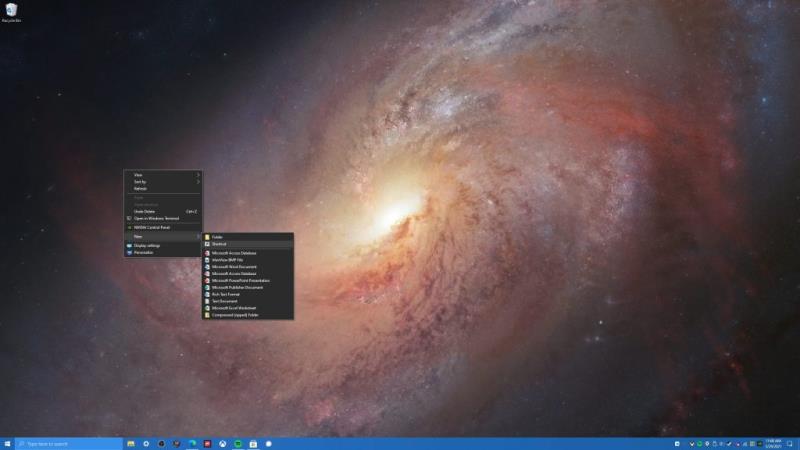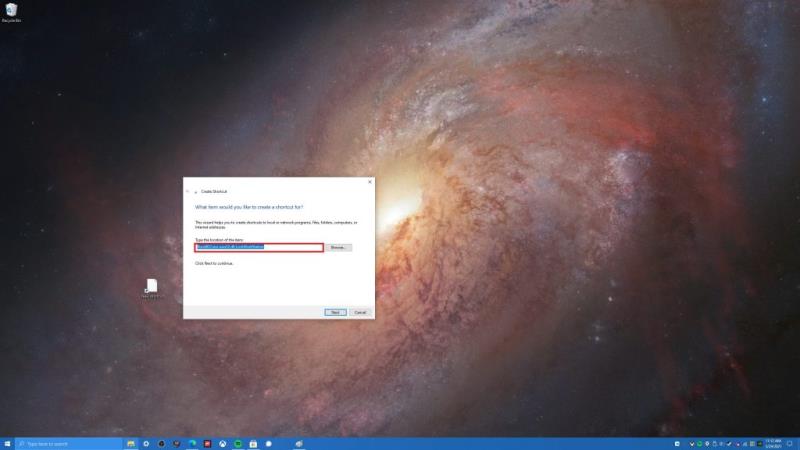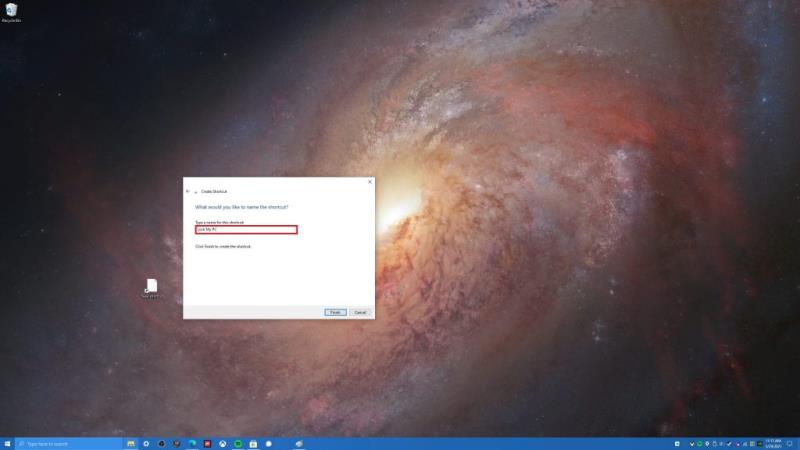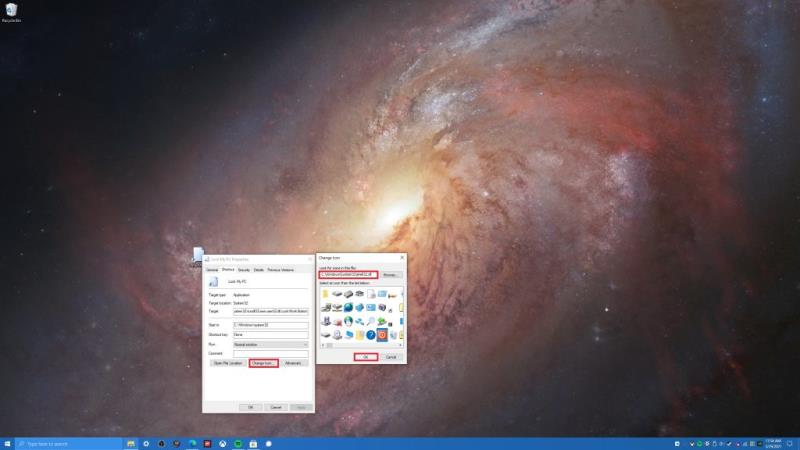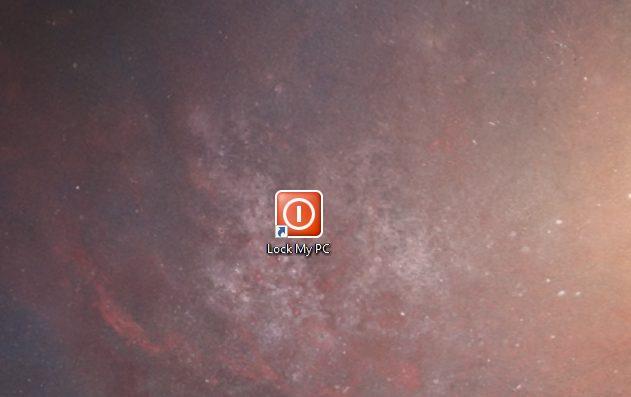Inilah yang perlu anda lakukan untuk membuat pintasan dengan berkesan untuk mengunci PC Windows 10 anda.
1. Di desktop anda, klik kanan di mana sahaja, dan pilih Baru
2. Pilih Jalan pintas
3. Seterusnya, anda akan diminta untuk menunjukkan lokasi jalan pintas. salin dan tampal yang berikut: Rundll32.exe user32.dll, LockWorkStation
4. Akhirnya, anda akan diminta untuk menamakan jalan pintas anda. Untuk contoh ini, saya menamakan jalan pintas ini " Kunci PC Saya ", tetapi anda boleh menamakannya mengikut kehendak anda.
Terdapat beberapa cara untuk mengunci PC Windows 10 anda, tetapi tahukah anda bahawa anda melakukannya dengan jalan pintas pada skrin yang anda buat? Membuat jalan pintas untuk mengunci PC Windows 10 anda boleh sangat berguna jika anda mahukan cara mudah untuk mengunci PC anda tanpa perlu mengingat jalan pintas papan kekunci ( Windows Key + L ), atau cuba menavigasi menu untuk keluar dari Windows 10 anda PC. Apa pun alasan anda, berikut adalah cara membuat jalan pintas untuk mengunci Windows 10 PC anda.
1. Di desktop anda, klik kanan di mana sahaja dan pilih Baru
2. Pilih Jalan pintas
3. Seterusnya, anda akan diminta untuk menunjukkan lokasi jalan pintas. salin dan tampal yang berikut: Rundll32.exe user32.dll, LockWorkStation
4. Akhirnya, anda akan diminta untuk menamakan jalan pintas anda. Untuk contoh ini, saya menamakan jalan pintas ini " Kunci PC Saya ", tetapi anda boleh menamakannya mengikut kehendak anda.
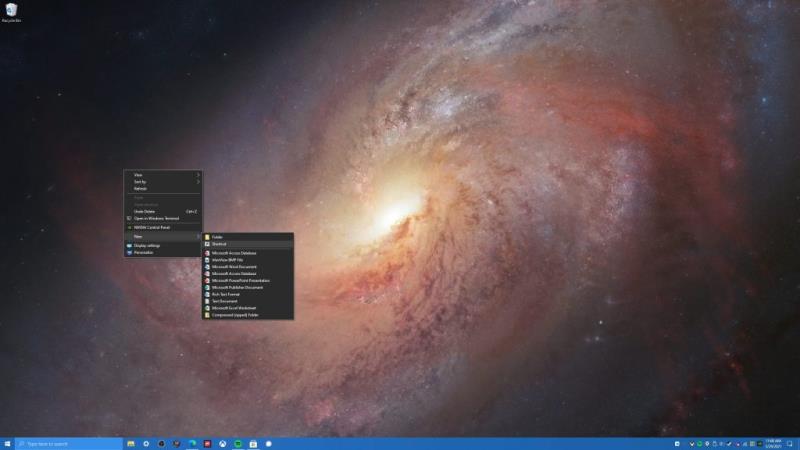
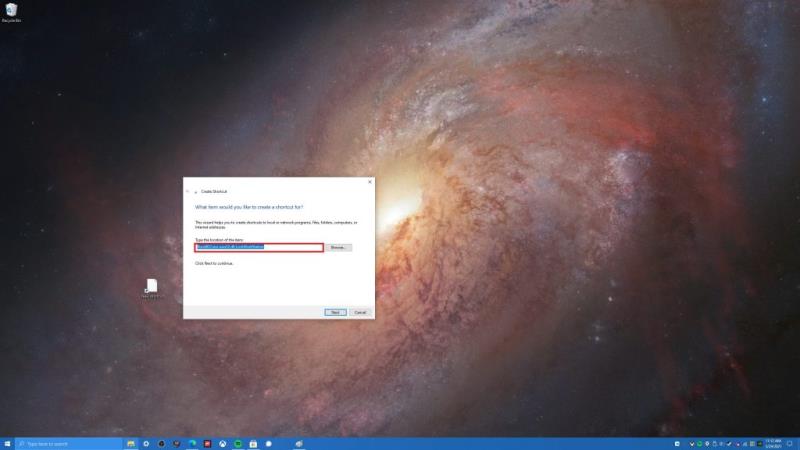
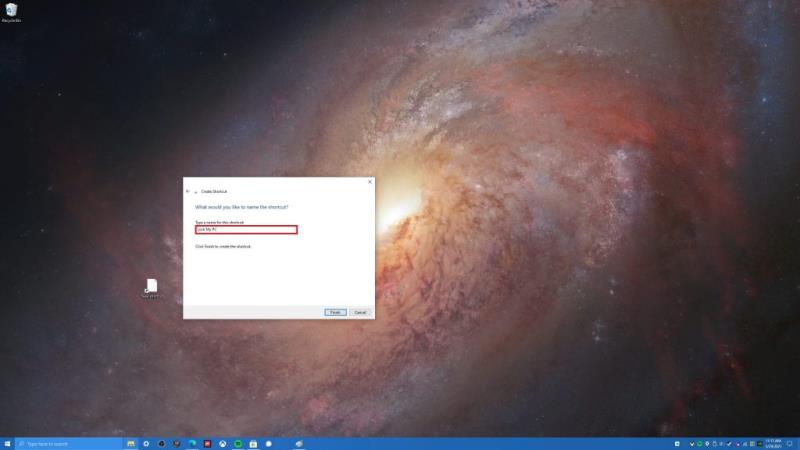
Itu sahaja! Anda sudah selesai. Dari sini, anda boleh mengklik jalan pintas "Kunci PC Saya" untuk mengunci PC Windows 10 anda pada bila-bila masa anda menjauh dari PC anda. Sekiranya anda berminat untuk menukar ikon pintasan Kunci PC anda, ada satu langkah tambahan yang perlu anda lakukan. Sebilangan besar ikon yang digunakan Windows 10 terdapat dalam dua direktori berikut; C: \ Windows \ System32 \ shell32.dll dan C: \ Windows \ System32 \ imageres.dll . Berikut adalah langkah-langkah yang perlu anda ikuti untuk menukar ikon jalan pintas anda.
1. Klik kanan jalan pintas anda, pilih Properties
2. Dari tab Pintasan, pilih Tukar Ikon
3. Dari sini, Windows akan menanyakan di mana anda ingin mencari ikon untuk digunakan. Bergantung pada lokasi ikon Windows 10 anda, anda boleh memilih C: \ Windows \ System32 \ shell32.dll atau C: \ Windows \ System32 \ imageres.dll untuk mencari ikon Windows 10 yang paling sesuai dengan keperluan anda.
4. Setelah anda memilih ikon, klik OK di bawah tetingkap Tukar Ikon dan OK sekali lagi di tetingkap sifat pintasan.
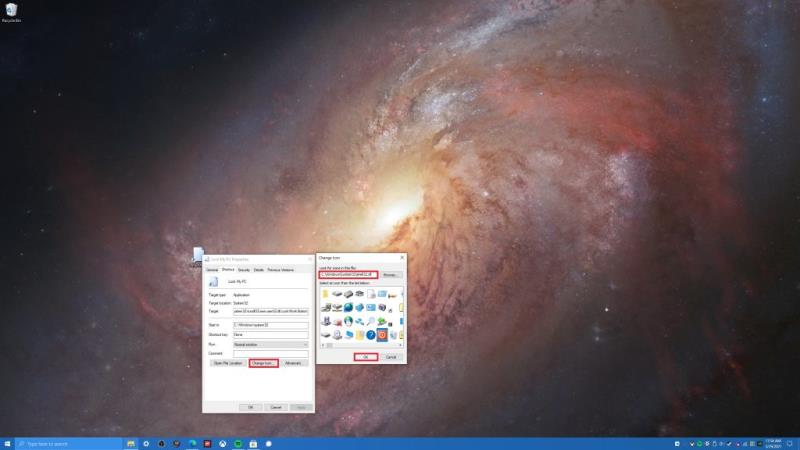
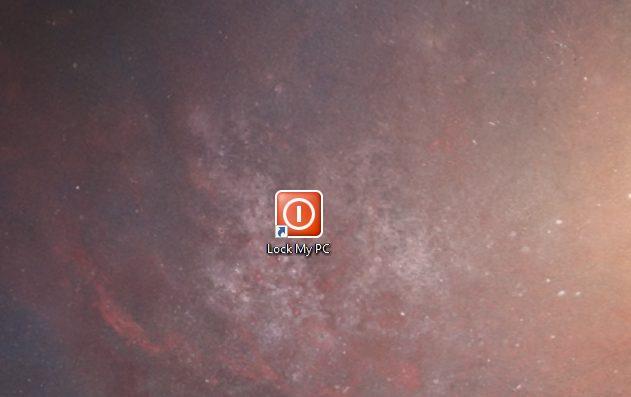
Tahniah! Anda berjaya menukar ikon pintasan anda. Sekarang, anda mempunyai jalan pintas yang mudah dikenali yang anda boleh klik dua kali pada bila-bila masa anda mahu mengunci PC Windows 10 anda.
Bagaimana anda mengunci PC Windows 10 anda? Beritahu kami dalam komen!